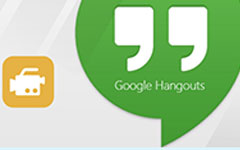8 καλύτερες εφαρμογές καταγραφής διαλέξεων για να σας βοηθήσουν να αποθηκεύσετε σημαντικές διαλέξεις
A καταγραφέας διαλέξεων Η εφαρμογή είναι σημαντική για τους φοιτητές να σώσουν σημαντικές στιγμές με τον υπολογιστή ή τις κινητές συσκευές τους. Αν και υπάρχουν λιγότερα μαθήματα από το γυμνάσιο, οι μαθητές δεν μπορούν να καταλάβουν όλο το περιεχόμενο των τάξεων αμέσως. Μετά το μάθημα, οι μαθητές δεν μπορούν να βρουν τον καθηγητή. Αφού κάνουμε δεκάδες ώρες έρευνας και δοκιμών, εντοπίζουμε τις καλύτερες εφαρμογές για τους περισσότερους ανθρώπους που ενδιαφέρονται να καταγράψουν συναντήσεις, διαλέξεις, υπαγόρευση, συνεντεύξεις και άλλα.

Μέρος 1: Κορυφαίες συσκευές εγγραφής 5 διαλέξεων για PC / Mac
Κορυφή 1: Λήψη οθόνης Tipard
Σχεδόν κάθε μαθητής διαθέτει υπολογιστή και πολλοί άνθρωποι χρησιμοποιούν ακόμη και πολλά μηχανήματα με διαφορετικά συστήματα. Συλλογή οθόνης Tipard είναι το καλύτερο λογισμικό καταγραφής διαλέξεων για PC και Mac. Επιπλέον, η διαισθητική διεπαφή επιτρέπει στους αρχάριους να πάρουν αυτό που θέλουν γρήγορα.
ΥΠΕΡ
- 1. Γυρίστε τον υπολογιστή στη συσκευή εγγραφής διαλέξεων.
- 2. Βελτιώστε την ποιότητα ήχου αυτόματα.
- 3. Καταγράψτε διαδικτυακή διάλεξη.
- 4. Προσθέστε ηχητικό σχόλιο σε πραγματικό χρόνο.
ΚΑΤΑ
- 1. Μετά τη δωρεάν δοκιμή, πρέπει να αγοράσετε μια άδεια.
Πώς να εγγράψετε μια διάλεξη σε υπολογιστή
Βήμα 1Εγκαταστήστε τη συσκευή εγγραφής διαλέξεων
Ξεκινήστε την καλύτερη συσκευή εγγραφής διαλέξεων μόλις την εγκαταστήσετε στον υπολογιστή σας. Είναι συμβατό με τα Windows 10/8/7 και το Mac OS X. Στη συνέχεια, επιλέξτε Συσκευή εγγραφής ήχου για να ανοίξετε την κύρια διεπαφή.
Συμβουλή: Από προεπιλογή, θα καταγράφει διαλέξεις σε MP3 και θα αποθηκεύεται στον υπολογιστή σας. Εάν θέλετε να αλλάξετε τις επιλογές, κάντε κλικ στο Εξοπλισμος εικονίδιο για να ανοίξετε το Προτιμήσεις διαλόγου.

Βήμα 2Καταγράψτε μια διάλεξη
Μπορείτε να δείτε δύο επιλογές στην κύρια διεπαφή για την εκτέλεση διαφορετικών εργασιών:
Βεβαιωθείτε ότι έχετε ενεργοποιήσει το Μικρόφωνο επιλογή και προσαρμόστε την ένταση εάν θέλετε να ηχογραφήσετε μια διάλεξη στην τάξη. Για να προσθέσετε μουσική υπόκρουση, ενεργοποιήστε την Ήχος συστήματος; Διαφορετικά απενεργοποιήστε το.
Για να εγγράψετε μια διαδικτυακή διάλεξη, ενεργοποιήστε Ήχος συστήματος ενώ απενεργοποιείτε Μικρόφωνο.
Κάντε κλικ στο REC κουμπί για να ξεκινήσετε αμέσως την καταγραφή της διάλεξης. Τότε θα λάβετε μια γραμμή εργαλείων.
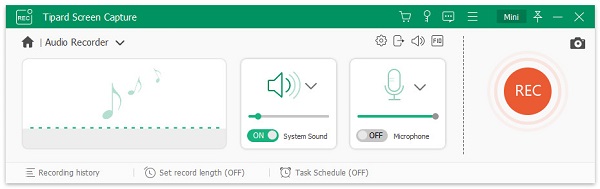
Βήμα 3Αποθήκευση ηχογράφησης
Όταν θέλετε να διακόψετε την εγγραφή της διάλεξης, κάντε κλικ στο στάση κουμπί στη γραμμή εργαλείων. Στη συνέχεια, προ-ακούστε το αρχείο ήχου με το ενσωματωμένο πρόγραμμα αναπαραγωγής πολυμέσων. Τέλος, κάντε κλικ στο Αποθήκευση εάν είστε ικανοποιημένοι.
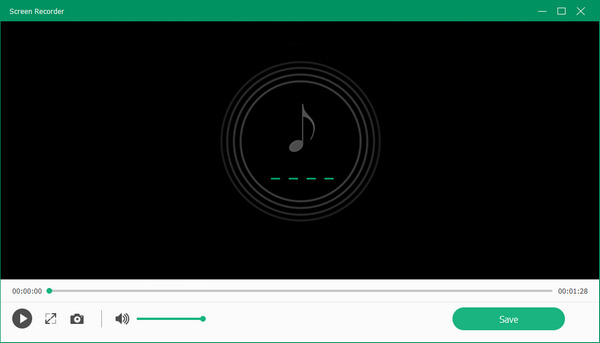
Κορυφή 2: QuickTime Player
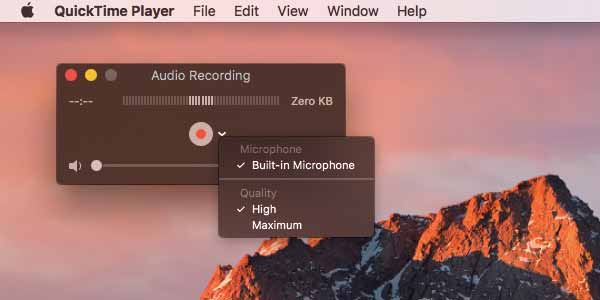
QuickTime Player είναι το προεγκατεστημένο πρόγραμμα αναπαραγωγής πολυμέσων σε Mac. Ωστόσο, είναι πολύ περισσότερο από ένα απλό πρόγραμμα αναπαραγωγής βίντεο. Προσφέρει μια δυνατότητα εγγραφής ήχου για να μετατρέψει το MacBook σας σε μια συσκευή εγγραφής διαλέξεων.
ΥΠΕΡ
- 1. Εγγραφή διάλεξης με ενσωματωμένο μικρόφωνο.
- 2. Δωρεάν.
- 3. Λειτουργήστε ομαλά στο Mac.
ΚΑΤΑ
- 1. Είναι πολύ απλό.
- 2. Η συσκευή εγγραφής διαλέξεων δεν είναι διαθέσιμη στον υπολογιστή.
Κορυφή 3: Audition της Adobe
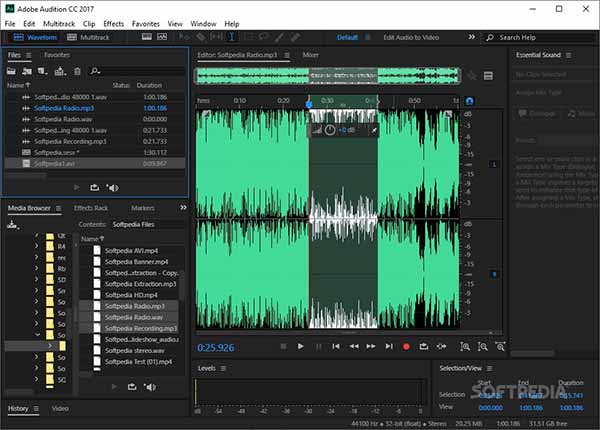
Το Adobe Audition είναι επαγγελματίας καταγραφέας διαλέξεων. Πολλά στούντιο το χρησιμοποιούν για να δημιουργήσουν άλμπουμ και άλλα προϊόντα ήχου. Μπορεί επίσης να ηχογραφήσει διαλέξεις online ή σε πραγματικό κόσμο. Προσφέρει ακόμη και έναν πλήρη επεξεργαστή ήχου.
ΥΠΕΡ
- 1. Καταγράψτε τις διαλέξεις στο χρονοδιάγραμμα.
- 2. Επεξεργασία διαλέξεων μετά την ηχογράφηση.
- 3. Συμβατό με PC και Mac.
ΚΑΤΑ
- 1. Είναι ακριβό.
- 2. Η καμπύλη μάθησης δεν είναι φιλική προς τους αρχάριους.
Κορυφή 4: Audacity

Το Audacity είναι μια συσκευή εγγραφής διαλέξεων ανοιχτού κώδικα. Στην πραγματικότητα, χρησιμοποιείται κυρίως ως πρόγραμμα επεξεργασίας ήχου. Με μια άλλη λέξη, μπορείτε να επεξεργαστείτε τις ηχογραφήσεις των διαλέξεων σας στο χρονοδιάγραμμα στο ίδιο πρόγραμμα απευθείας.
ΥΠΕΡ
- 1. Δωρεάν χωρίς όριο.
- 2. Εγγραφή διαλέξεων σε MP3.
- 3. Συμπεριλάβετε έναν πλήρη επεξεργαστή ήχου.
ΚΑΤΑ
- 1. Η διαμόρφωση είναι δύσκολη.
Μη χάσετε: Top 5 Audacity Εναλλακτικές λύσεις για την επεξεργασία αρχείων ήχου
Κορυφή 5: Συσκευή εγγραφής φωνής Windows 10
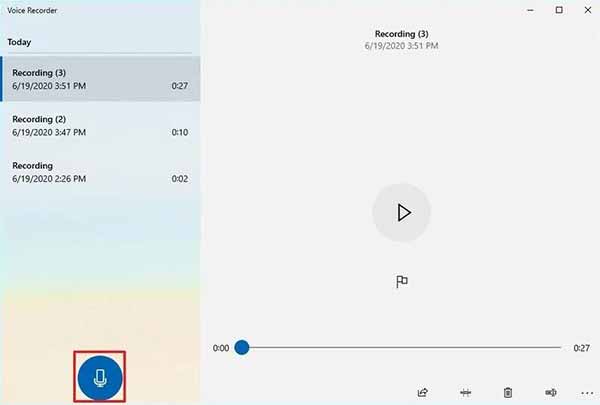
Εάν έχετε ενημερώσει τον υπολογιστή σας στα Windows 10, θα λάβετε πολλές νέες δυνατότητες, συμπεριλαμβανομένης μιας εφαρμογής φωνητικής εγγραφής. Είναι σε θέση να αλλάξει τον υπολογιστή σας σε μια συσκευή εγγραφής διαλέξεων και να αποθηκεύσει ό, τι θέλετε χωρίς επιπλέον λογισμικό.
ΥΠΕΡ
- 1. Ενσωματωμένο στα Windows 10.
- 2. Καταγράψτε τη διάλεξη με ένα κλικ.
- 3. Αποθηκεύστε τις ηχογραφήσεις σε MP3.
ΚΑΤΑ
- 1. Δεν διαθέτει εργαλεία μπόνους.
Μέρος 2: Κορυφαίες 3 εφαρμογές καταγραφής διαλέξεων για iPhone / Android
Top 1: Φωνητικά μηνύματα
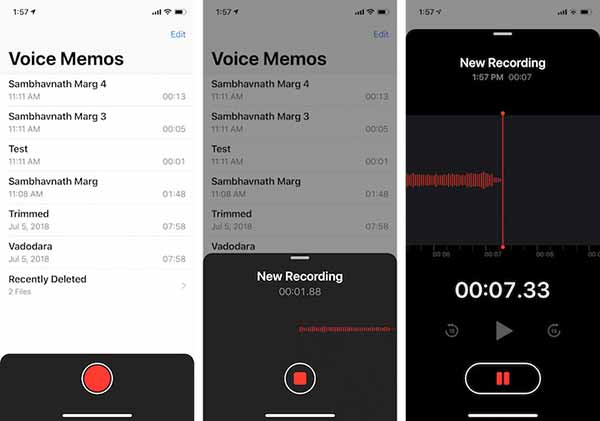
Πλατφόρμα: iOS 10.0 και παραπάνω
Τιμή: Δωρεάν
Το Voice Memos είναι η προεγκατεστημένη εφαρμογή εγγραφής διαλέξεων σε iPhone και iPad. Για χρήστες iOS, είναι ο ευκολότερος τρόπος εγγραφής και επεξεργασίας διαλέξεων και άλλου ήχου γύρω σας χωρίς να πληρώνετε ούτε δεκάρα.
ΥΠΕΡ
- 1. Εντελώς δωρεάν.
- 2. Καταγράψτε διαλέξεις στο iPhone.
- 3. Περικοπή ανεπιθύμητων κλιπ.
ΚΑΤΑ
- 1. Δεν είναι διαθέσιμο στο Android.
Κορυφή 2: AudioNote
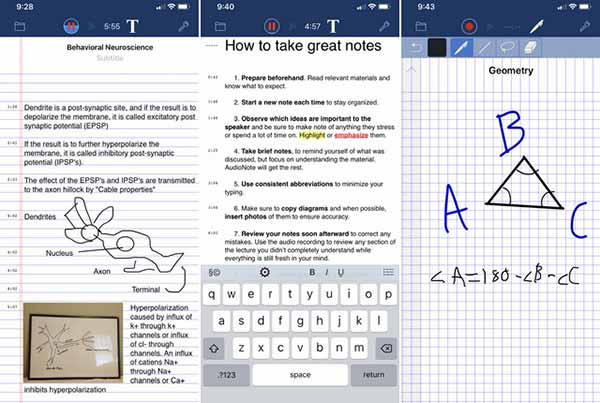
Πλατφόρμα: Android 2.1 και νεότερες εκδόσεις ή iOS 12.0 ή μεταγενέστερη έκδοση
Τιμή: $12.99
Το AudioNote είναι μια εφαρμογή καταγραφής διαλέξεων για συσκευές iPhone και Android. Το μεγαλύτερο πλεονέκτημα είναι να μεταγράψετε τις ηχογραφήσεις σας σε αρχείο κειμένου, έτσι ώστε να μπορείτε να τις δείτε απευθείας.
ΥΠΕΡ
- 1. Καταγράψτε τη διάλεξη χωρίς καθυστέρηση.
- 2. Δημιουργήστε εγγραφές υψηλής ευκρίνειας.
- 3. Γυρίστε τις ηχογραφήσεις σε κείμενο.
ΚΑΤΑ
- 1. Πρέπει να αγοράσετε την εφαρμογή.
Κορυφή 3: Rev Audio & Voice Recorder
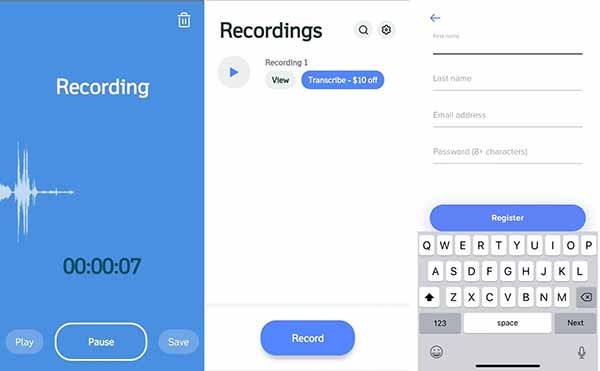
Πλατφόρμα: Android 5.0 και νεότερες εκδόσεις ή iOS 10.0 ή μεταγενέστερη έκδοση
Τιμή: Δωρεάν
Όπως υποδηλώνει το όνομά του, η Rev είναι μια εφαρμογή καταγραφής διαλέξεων για την εγγραφή φωνής και ήχου σε iPhone και Android smartphone. Είναι σε θέση να συγχρονίσει τις ηχογραφήσεις των διαλέξεων σας σε διακομιστές cloud χωρίς να πάρει μνήμη.
ΥΠΕΡ
- 1. Καταγράψτε τη διάλεξη στο παρασκήνιο.
- 2. Μοιραστείτε τις ηχογραφήσεις απευθείας.
- 3. Μεταγραφή εγγραφών μέσω email.
ΚΑΤΑ
- 1. Καταγράφει έως και 30 λεπτά δωρεάν.
Μέρος 3: Συχνές ερωτήσεις σχετικά με την καταγραφή διαλέξεων
Μπορώ να ηχογραφήσω μια διάλεξη χωρίς άδεια;
Οι διαλέξεις είναι συνήθως δημόσιες. Είναι εντάξει αν θέλετε απλώς να ακούσετε τις διαλέξεις αργότερα.
Είναι δωρεάν η εφαρμογή καταγραφής διαλέξεων;
Δεν είναι δωρεάν όλες οι εφαρμογές καταγραφής διαλέξεων. Ορισμένα από αυτά είναι δωρεάν με όριο και άλλα σας ζητούν να αγοράσετε.
Τι συσκευές εγγραφής φωνής χρησιμοποιούν οι μαθητές;
Για τους μαθητές, το δωρεάν λογισμικό εγγραφής φωνής είναι η καλύτερη επιλογή. Ωστόσο, κάποιο λογισμικό με προσιτή τιμή είναι επίσης μια καλή επιλογή.
Συμπέρασμα
Συσκευές Android. Όλα έχουν μοναδικά οφέλη και πλεονεκτήματα, όπως μεταγραφή των ηχογραφήσεων της διάλεξής σας σε κείμενο. Μπορείτε να τα χρησιμοποιήσετε ανάλογα με τις ανάγκες και τις προτιμήσεις σας. Το Tipard Screen Capture είναι η καλύτερη επιλογή αν σας ενδιαφέρει η ποιότητα της ηχογράφησης. Επιπλέον, είναι εύκολο στη χρήση. Περισσότερες ερωτήσεις? Αφήστε ένα μήνυμα κάτω από αυτήν την ανάρτηση.